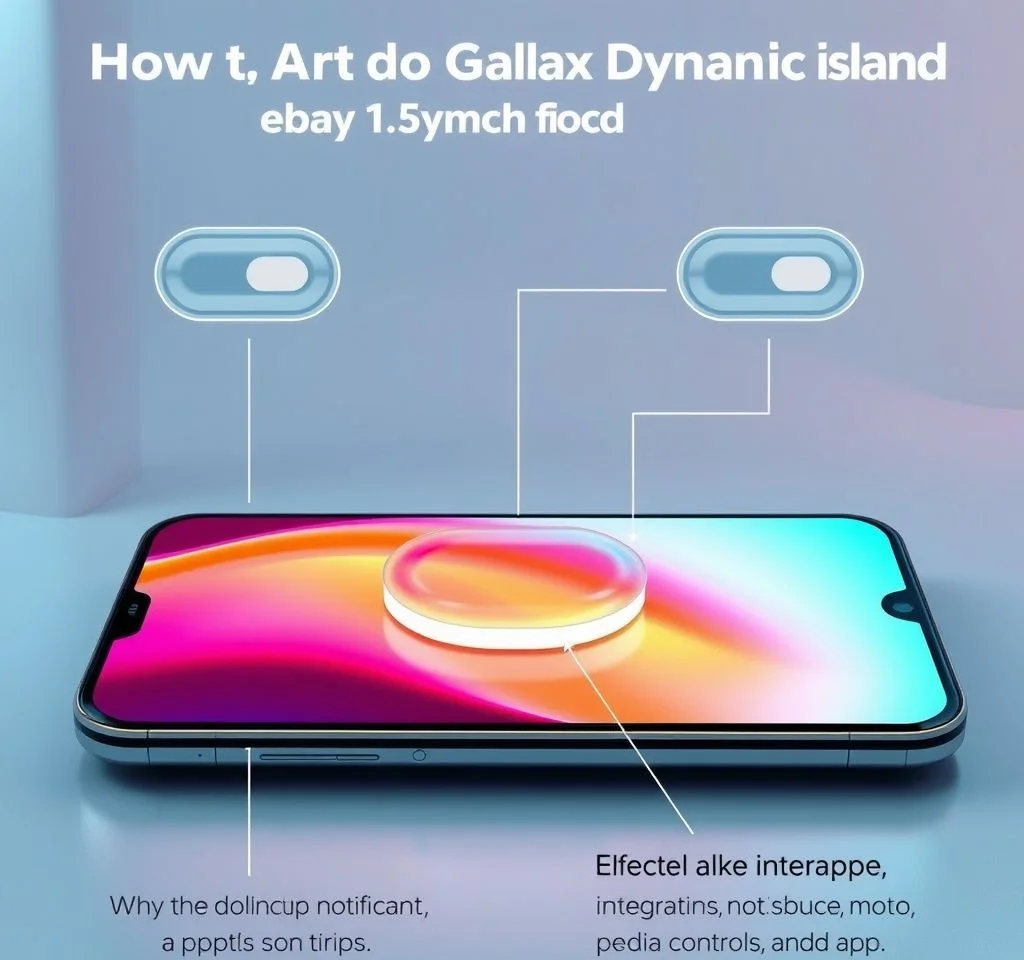
갤럭시 스마트폰에서 아이폰14의 다이나믹 아일랜드 기능을 구현할 수 있다는 사실을 알고 계시나요? 단순한 앱 설치만으로도 아이폰의 대표적인 UI 요소를 안드로이드에서 경험할 수 있습니다. 다이나믹 아일랜드는 화면 상단의 펀치홀 영역을 활용하여 알림과 정보를 시각적으로 표시하는 혁신적인 기능입니다. 갤럭시 사용자들도 이제 별도의 복잡한 설정 없이 간편하게 이 기능을 사용할 수 있게 되었습니다.
다이나믹 스팟 앱 다운로드 및 설치방법
갤럭시에서 다이나믹 아일랜드 기능을 사용하려면 먼저 다이나믹 스팟(Dynamic Spot) 앱을 설치해야 합니다. 구글 플레이스토어에서 Dynamic만 검색해도 쉽게 찾을 수 있을 정도로 인기가 높은 앱입니다. 앱을 다운로드하고 실행하면 한글로 된 친숙한 인터페이스가 나타납니다. 초기 설정 화면에서 다음 버튼을 터치하여 단계별 설정 과정을 시작할 수 있습니다. 설치 과정은 매우 직관적이며, 안드로이드 초보 사용자도 어려움 없이 따라할 수 있도록 구성되어 있습니다. 앱의 용량도 크지 않아 빠른 시간 내에 설치가 완료됩니다.
앱 선택 및 알림 권한 설정 방법
다이나믹 스팟 설정의 첫 번째 단계는 알림을 표시할 앱을 선택하는 것입니다. 모든 앱의 알림을 다이나믹 아일랜드로 표시하고 싶다면 모두 선택을 터치하면 됩니다.
- 카카오톡, 문자메시지 등 메신저 앱 알림 표시 설정
- 음악 재생 앱의 컨트롤러 상시 표시 기능
- 전화 및 통화 관련 알림 실시간 표시
- 배터리, 충전 상태 등 시스템 알림 포함
두 번째 단계에서는 알림 접근 권한을 부여해야 합니다. 설정 메뉴에서 스크롤을 내려 다이나믹 스팟 앱을 찾아 활성화시키고 허용 버튼을 눌러주면 됩니다.
화면 제어 권한 및 접근성 설정
마지막 설정 단계는 화면 제어 권한 부여입니다. 이 권한은 다이나믹 아일랜드가 화면 위에 플로팅 팝업으로 표시되기 위해 필요합니다.
| 설정 항목 | 위치 | 활성화 방법 |
|---|---|---|
| 접근성 서비스 | 설정 > 접근성 | 다이나믹 스팟 선택 후 허용 |
| 다른 앱 위에 표시 | 설정 > 앱 | 권한 허용으로 변경 |
| 알림 접근 권한 | 설정 > 알림 | 다이나믹 스팟 활성화 |
| 배터리 최적화 | 설정 > 배터리 | 최적화 제외 앱으로 설정 |
모든 권한 설정이 완료되면 3가지 항목에 체크 표시가 나타납니다. 완료 버튼을 터치하면 갤럭시에서 다이나믹 아일랜드 기능이 활성화됩니다.
다이나믹 아일랜드 세부 커스터마이징
기본 설정으로도 충분히 사용할 수 있지만, 개인의 취향에 맞게 다양한 커스터마이징이 가능합니다. 알림 표시 시간은 기본값인 15초에서 원하는 시간으로 조절할 수 있습니다. 갤럭시 지원 페이지에서 확인할 수 있듯이, 각 기종별로 펀치홀 위치가 다르므로 이에 맞춰 다이나믹 아일랜드 위치도 조정해야 합니다. 폴드 시리즈나 태블릿처럼 카메라가 중앙이 아닌 위치에 있는 경우, X축 위치 슬라이드를 통해 적절한 위치로 이동시킬 수 있습니다.
팝업 크기 조절 기능을 통해 다이나믹 아일랜드의 가로 크기를 변경할 수 있지만, 갤럭시의 작은 펀치홀 크기까지는 줄어들지 않습니다. 음악 재생 시에는 상단에 고정되어 표시되며, 짧게 터치하면 음악 앱이 실행되고 길게 누르면 상세 컨트롤 패널이 애니메이션과 함께 확장됩니다.
실사용 후기 및 활용 팁
실제로 다이나믹 아일랜드를 사용해보면 시각적 효과는 뛰어나지만 실용성에 대해서는 의견이 갈릴 수 있습니다. 갤럭시는 이미 작은 펀치홀로 화면 점유율을 최대화했는데, 이를 다시 크게 만드는 것이 과연 필요한가 하는 의문이 들 수 있습니다. 하지만 알림을 시각적으로 더 돋보이게 표시하고 싶거나, 아이폰14의 독특한 UI를 경험해보고 싶은 사용자에게는 흥미로운 기능입니다.
배경화면을 어두운 색상으로 설정하면 다이나믹 아일랜드가 더욱 자연스럽게 보입니다. 유료 기능으로는 비주얼라이저나 추가적인 애니메이션 효과 등이 있지만, 무료 버전만으로도 충분히 기본적인 다이나믹 아일랜드 경험을 할 수 있습니다. 두 개의 팝업 동시 표시 기능을 활성화하면 여러 알림을 한 번에 확인할 수 있어 멀티태스킹에 유용합니다.



